- Produkter
Desktop-programvare
- Ressurs
- Brukerstøtte
Desktop-programvare
Her er alle de gratis menymalene for AnyRec DVD Creator for Mac. Begynn å laste ned her og berik din DVD med disse gratis malene.
 Gratis nedlasting
Gratis nedlasting Gratis nedlasting
Gratis nedlasting Gratis nedlasting
Gratis nedlasting Gratis nedlasting
Gratis nedlasting Gratis nedlasting
Gratis nedlasting Gratis nedlasting
Gratis nedlasting Gratis nedlasting
Gratis nedlasting Gratis nedlasting
Gratis nedlasting Gratis nedlasting
Gratis nedlasting Gratis nedlasting
Gratis nedlasting Gratis nedlasting
Gratis nedlasting Gratis nedlasting
Gratis nedlasting Gratis nedlasting
Gratis nedlasting Gratis nedlasting
Gratis nedlasting Gratis nedlasting
Gratis nedlasting Gratis nedlasting
Gratis nedlasting Gratis nedlasting
Gratis nedlasting Gratis nedlasting
Gratis nedlasting Gratis nedlasting
Gratis nedlasting Gratis nedlasting
Gratis nedlasting Gratis nedlasting
Gratis nedlastingTrinn 1 Last ned gratis menymaler
Når du blir ført til denne siden full av gratis menymaler, kan du velge de du foretrekker og klikke på Gratis nedlasting knappen på dem for å laste dem ned. Du vil få en fil med en RCC-utvidelse. Husk mappen der du lagrer malene.
Steg 2 Importer nedlastede menymaler
Start AnyRec DVD Creator for Mac og gå til Preferanser vinduet fra menylinjen. På Online meny klikker du på ikonet med tre prikker ved siden av plassering for å søke etter dine nedlastede maler og importere dem til programvaren.
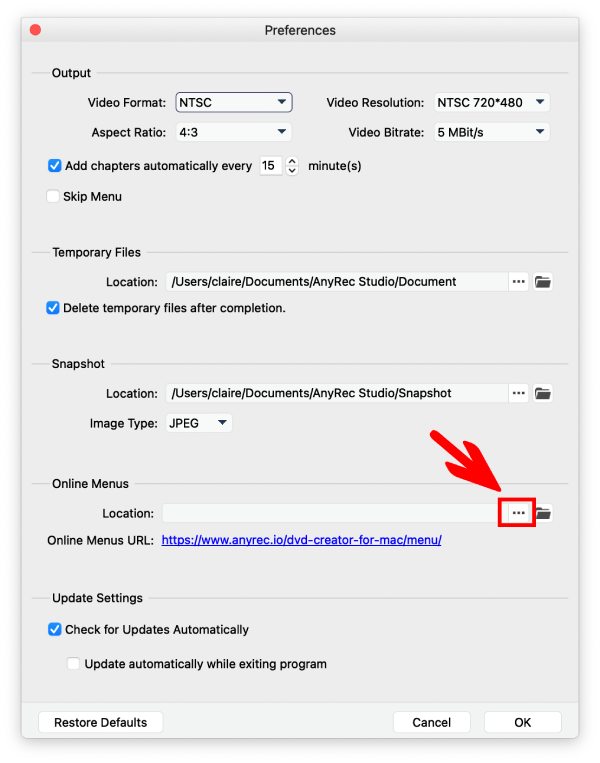
Trinn 3 Bruk maler i AnyRec DVD Creator for Mac
Før du søker, må du restarte DVD Creator for Mac. På denne måten kan du se de importerte malene. Klikk på Rediger meny og velg maler på venstre side av popup-vinduet. For å øke menyavspillingssløyfens varighet, klikk på pil opp over Lagre. Klikk deretter på Lagre knappen for å søke.
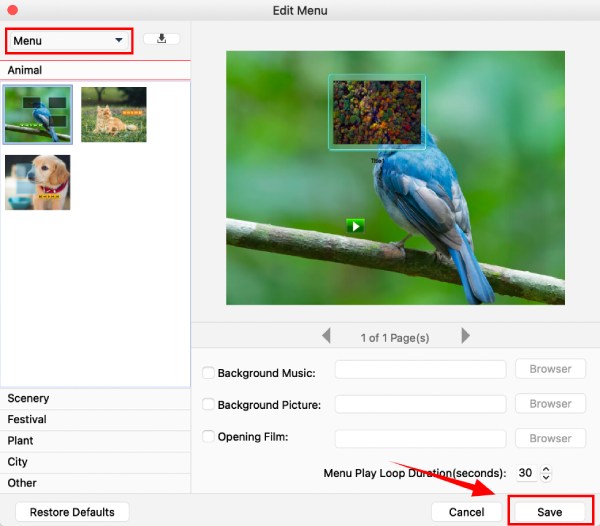
Copyright © 2025 AnyRec Studio. Alle rettigheter reservert.